
php editor Strawberryがwin10で適応明るさが欠ける問題を解決する方法を紹介します。明るさの調整は、Win10 システムの非常に実用的な機能で、周囲の光に応じて画面の明るさをインテリジェントに調整し、より良い視覚体験を提供します。ただし、場合によっては、明るさの調整オプションが見つからず、アクティブにできない場合があります。心配しないでください。明るさの調整オプションを復元し、より快適な画面の明るさを楽しむためのいくつかのソリューションを提供します。
Win10 明るさ調整オプション起動方法
1. まずスタートメニューをクリックし、「コントロールパネル」をクリックします。
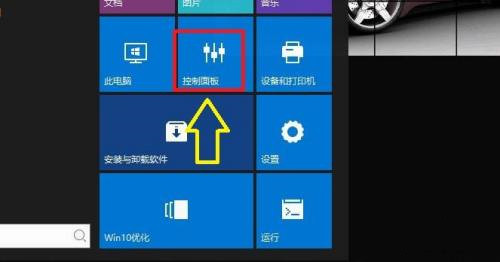
#2. 次に、「コントロール パネル」ウィンドウで、「電源オプション」をクリックします。

#3. [電源オプション] ウィンドウで、[プラン設定の変更] をクリックします。
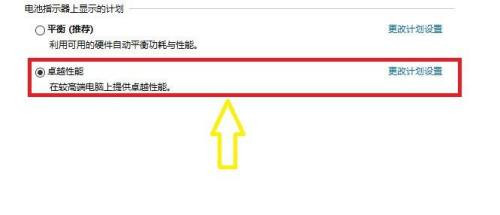
4. [プラン設定の変更] ウィンドウで、[詳細な電源設定の変更] をクリックします。
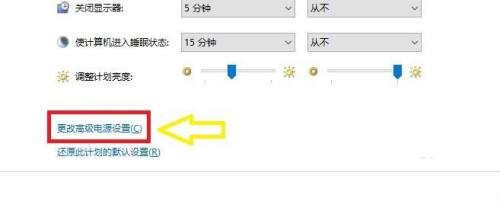
5. [詳細な電源設定の変更] ウィンドウで、[適応型明るさを有効にする] を見つけて、その前にある [ ] をクリックします。
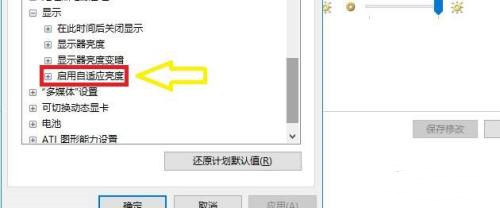
#6. この時点では、「バッテリーを使用する」と「電源を接続する」は両方ともオフになっています。
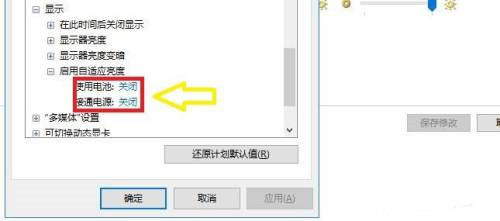
7.「バッテリーの使用」と「電源の接続」を「有効」に変更し、最後に「適用」をクリックして「OK」をクリックします。
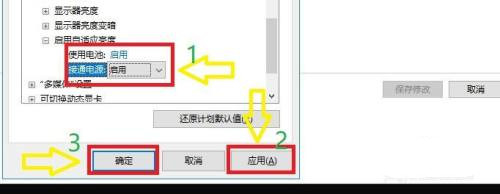
以上がwin10の適応輝度が見つからない場合はどうすればよいですか? win10で明るさの自動調整オプションを開始する方法の詳細内容です。詳細については、PHP 中国語 Web サイトの他の関連記事を参照してください。